Zusammenfassung:
Dieser Artikel bietet eine vollständige Anleitung für Apple-Benutzer, deren iCloud-Synchronisierung unterbrochen ist. Er erläutert die Gründe für die Unterbrechung, was sie für Ihre Daten auf allen Geräten bedeutet, und bietet zahlreiche praktische Lösungen, um den Synchronisierungsvorgang fortzusetzen. Das hier geteilte Wissen kann Benutzern helfen, das Problem der unterbrochenen iCloud-Synchronisierung effizient zu beheben.
Was bedeutet die angehaltene Synchronisierung mit iCloud?
„Synchronisierung mit iCloud angehalten“ bedeutet, dass der laufende Prozess der Synchronisierung Ihrer Dateien und Daten zwischen Ihren Apple-Geräten vorübergehend angehalten wurde. Wenn die Synchronisierung angehalten ist, werden alle auf Ihrem Gerät vorgenommenen Aktualisierungen oder Änderungen möglicherweise nicht auf anderen synchronisierten Geräten oder in Ihrem iCloud-Konto angezeigt, bis der Synchronisierungsprozess fortgesetzt wird , z. B. das Hinzufügen eines neuen Kontakts, das Aktualisieren einer Notiz oder das Aufnehmen eines Bilds.
Während dieses Problems der angehaltenen Synchronisierung mit iCloud auf Mac oder iPhone können Sie zwar auf die vorhandenen Daten zugreifen, aber alle neuen Änderungen oder Ergänzungen werden nicht synchronisiert, bis das Problem der angehaltenen Synchronisierung mit iCloud behoben ist. Warum wird dann die Meldung angezeigt, dass die Synchronisierung mit iCloud angehalten wurde und wie kann das Problem „iCloud-Synchronisierung angehalten“ behoben werden? Scrollen Sie nach unten und Sie finden die Antworten zu allen Fragen zur angehaltenen Synchronisierung von iMessage .
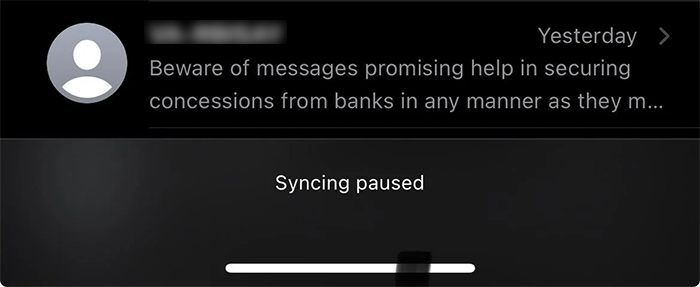
Warum wird die Synchronisierung mit iCloud angehalten?
Die Meldung „Synchronisierung des neuen iPhones mit iCloud angehalten“ kann verschiedene Gründe haben, beispielsweise unzureichender iCloud-Speicherplatz, eine instabile oder langsame Internetverbindung, Änderungen an den Einstellungen, Softwareprobleme, Kontoprobleme oder eine Auslastung des Systems mit anderen Aufgaben.
Ein Hauptgrund könnte ein Mangel an Speicherplatz in Ihrer iCloud sein. Die Synchronisierung von iCloud-Fotos kann aufgrund von nicht ausreichendem iPhone-Speicher angehalten werden. Apple bietet nur 5 GB kostenlosen Speicherplatz. Wenn Sie dieses Limit erreicht haben, wird die iCloud-Synchronisierung angehalten, bis Sie zusätzlichen Speicherplatz kaufen oder etwas Speicherplatz freigeben. Dies gilt insbesondere, wenn Sie viele iMessages synchronisieren und die Meldung angezeigt wird, dass die iMessage-Synchronisierung mit iCloud angehalten wurde.
Ein weiterer Hauptgrund könnte eine instabile oder langsame Internetverbindung sein. Die Synchronisierung mit iCloud kann aufgrund fehlender Internetverbindung unterbrochen werden. iCloud erfordert eine stabile Internetverbindung, um Ihre Dateien zu synchronisieren. Wenn Ihr WLAN instabil oder langsam ist, kann die Synchronisierung mit iCloud auf dem iPhone 16 oder anderen Modellen unterbrochen werden.
Darüber hinaus gibt es drei sekundäre Gründe, die zum Problem „Synchronisierung mit iCloud angehalten“ führen können:
- Änderungen in den Einstellungen: Wenn Sie vor Kurzem Ihre iCloud-Einstellungen geändert oder die Synchronisierung für eine bestimmte App oder einen bestimmten Dienst deaktiviert haben, besteht das Problem mit der angehaltenen Synchronisierung möglicherweise weiterhin, bis Sie die Synchronisierung wieder aktivieren.
- Softwareprobleme: Gelegentlich kann es zu Softwarefehlern oder -problemen kommen, die dazu führen können, dass die Synchronisierung mit iCloud auf dem iPhone pausiert. Das Aktualisieren der Software Ihres Geräts auf die neueste Version kann helfen, dieses Problem zu beheben.
- Kontoprobleme: Wenn es Probleme mit Ihrem iCloud-Konto gibt, z. B. Zahlungsprobleme oder Sicherheitsbedenken, wird die Synchronisierung möglicherweise unterbrochen, bis diese Probleme behoben sind.
Funktioniert meine iCloud, wenn sie angehalten ist?
Ja, wenn die Synchronisierung mit iCloud pausiert ist, funktioniert Ihr iCloud-Konto für die meisten Funktionen weiterhin, es kann jedoch zu Dateneinschränkungen auf Ihren Geräten kommen.
Wenn Ihre iCloud-Synchronisierung angehalten ist, werden Ihre Dateien nicht auf allen Ihren Geräten aktualisiert. Dies bedeutet, dass Änderungen, die Sie an Ihren Dateien auf einem Gerät vornehmen, nicht auf Ihren anderen Geräten angezeigt werden.
Die pausierte iCloud-Synchronisierung hatte im Einzelnen folgende Auswirkungen auf Ihr iCloud-Konto:
- Zugriff auf vorhandene Daten: Sie sollten weiterhin auf alle vorhandenen Daten zugreifen können, die in Ihrem iCloud-Konto gespeichert sind, z. B. Fotos, Dokumente, Kontakte, Kalender und mehr.
- Neue Daten können nicht synchronisiert werden: Neue Daten oder Änderungen, die auf einem Gerät vorgenommen werden, während die Synchronisierung pausiert ist, werden möglicherweise auf anderen synchronisierten Geräten oder in Ihrem iCloud-Konto nicht aktualisiert, bis die Synchronisierung fortgesetzt wird.
- Eingeschränkte Funktionen: Einige iCloud-Funktionen wie die iCloud-Fotomediathek, iCloud Drive, der iCloud-Schlüsselbund und das iCloud-Backup können beeinträchtigt sein oder nicht ordnungsgemäß funktionieren, wenn die Synchronisierung pausiert wird.
- Datenverlustrisiko: Wenn die iCloud-Synchronisierung über einen längeren Zeitraum pausiert bleibt, besteht das Risiko eines Datenverlusts oder von Diskrepanzen zwischen Geräten, wenn Änderungen ohne Synchronisierung vorgenommen werden.
So setzen Sie die Synchronisierung mit iCloud fort – 7 Methoden zur Fehlerbehebung
Um die iCloud-Synchronisierung auf dem iPhone oder Mac fortzusetzen, können Sie anhand der oben aufgeführten möglichen Faktoren eine Fehlerbehebung durchführen. Hier sind sieben effektive Möglichkeiten, die Synchronisierung mit iCloud fortzusetzen.
So beheben Sie eine angehaltene Synchronisierung mit iCloud mit sieben Fehlerbehebungsmethoden:
1. Geben Sie iCloud-Speicherplatz frei
Wenn die Synchronisierung aufgrund unzureichenden iCloud-Speicherplatzes pausiert wird, insbesondere wenn die Nachrichtensynchronisierung mit iCloud pausiert wurde, kaufen Sie mehr Speicherplatz oder geben Sie Speicherplatz frei, indem Sie unnötige Dateien löschen, um die pausierte Synchronisierung mit iCloud zu beenden. Sie können alte Backups entfernen, unnötige Mediendateien löschen oder Daten aus Ihren Apps löschen. Wenn Sie viele Fotos oder Videos haben, sollten Sie diese auf Ihrem Mac oder PC speichern, um iCloud-Speicherplatz freizugeben.
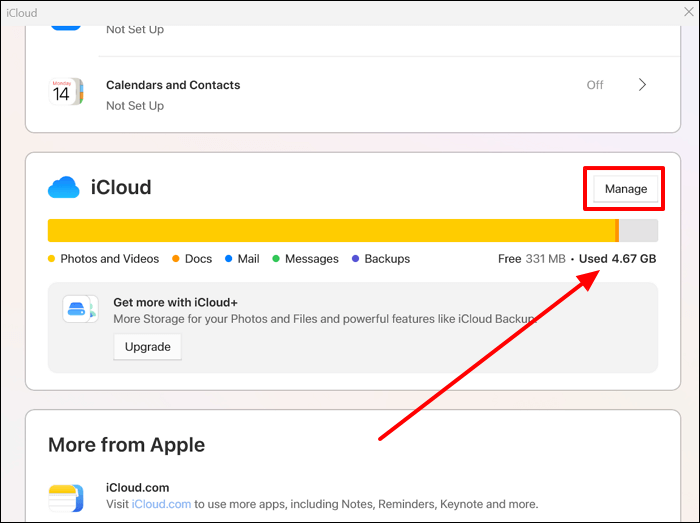
2. Internetverbindung prüfen
iCloud benötigt eine stabile und schnelle Internetverbindung, um optimal zu funktionieren. Wenn Ihr WLAN-Signal auf dem iPhone oder Ihre Internetverbindung auf dem Mac schwach oder instabil ist, kann dies dazu führen, dass die Synchronisierung unterbrochen wird oder hängen bleibt. Versuchen Sie, zu einem anderen, stabilen und schnellen Netzwerk zu wechseln, um die Synchronisierung mit unterbrochener iCloud zu beenden.
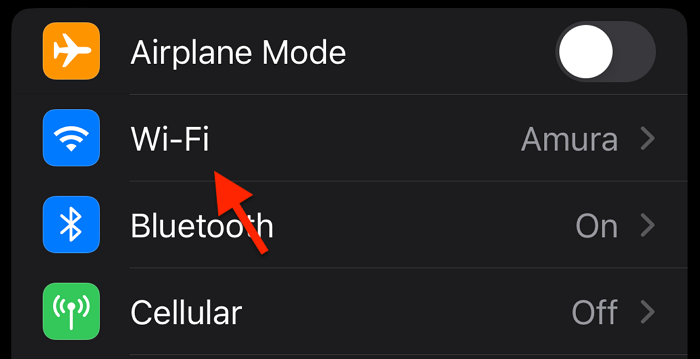
3. Nachrichten separat mit iCloud synchronisieren
Wenn Sie viele Nachrichten haben, kann die Synchronisierung mit iCloud einige Zeit in Anspruch nehmen und dazu führen, dass der Synchronisierungsvorgang angehalten wird oder hängen bleibt. Um dies zu beheben, gehen Sie zu Einstellungen > [Ihr Name] > iCloud. Tippen Sie dann auf Alle anzeigen > Nachrichten in iCloud > Jetzt synchronisieren, um Nachrichten auszuschalten, und schalten Sie es dann wieder ein, um den Synchronisierungsvorgang separat neu zu starten.
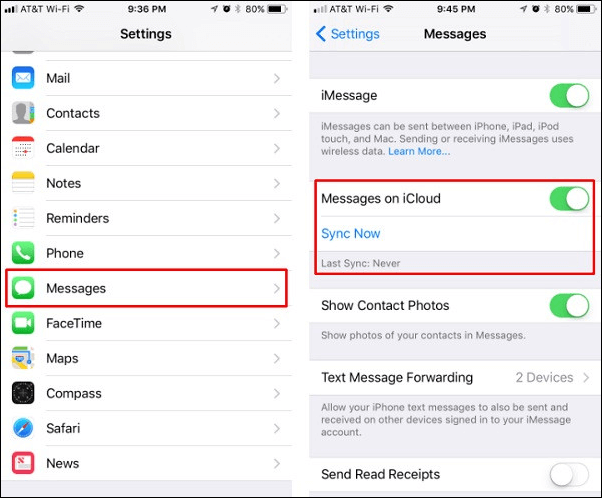
Wenn die Synchronisierung mit iCloud für iMessage auf dem Mac pausiert ist, können Sie die Nachrichten-App erneut öffnen und zu den Einstellungen navigieren. Stellen Sie sicher, dass Ihr iCloud-Konto auf der Registerkarte „Konten“ ausgewählt ist, und aktivieren Sie „Nachrichten in iCloud“.
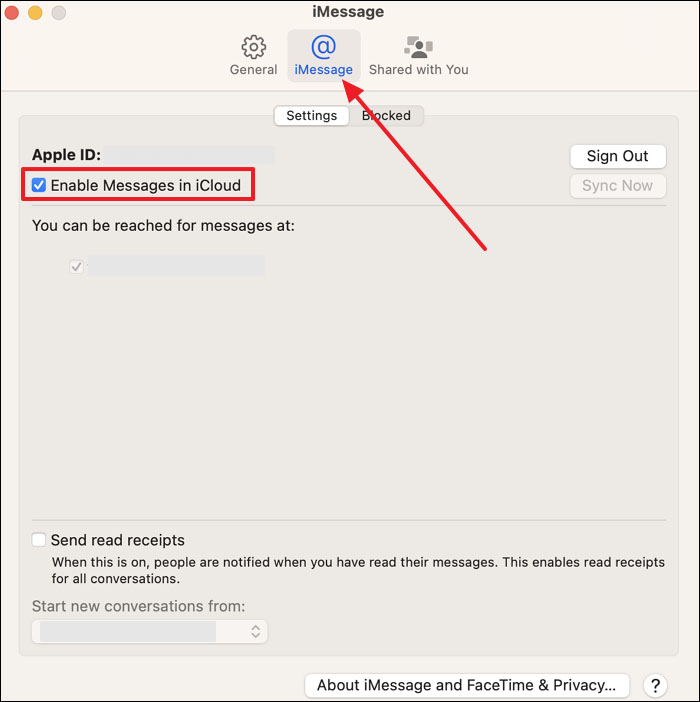
4. Überprüfen Sie den iCloud-Systemstatus
Manchmal liegt das Problem nicht bei Ihnen. Apple stellt eine Systemstatusseite zur Verfügung, auf der Sie prüfen können, ob es aktuelle Probleme mit iCloud-Diensten gibt. Wenn iCloud als problematisch gekennzeichnet ist, müssen Sie möglicherweise warten, bis Apple diese behebt.

5. Gerät auf Apple-Geräten neu starten
Ein Neustart des Geräts kann helfen, kleinere Softwareprobleme zu beheben, die dazu führen könnten, dass iCloud die Synchronisierung unterbricht. Schalten Sie einfach Ihr iPhone, iPad oder Ihren Mac aus, warten Sie ein paar Minuten und schalten Sie es dann wieder ein.
6. Software auf Apple-Geräten aktualisieren
Stellen Sie sicher, dass das Betriebssystem und iCloud Ihres Geräts auf dem neuesten Stand sind. Manchmal können Synchronisierungsprobleme auftreten, weil veraltete Software ausgeführt wird. Gehen Sie zu Einstellungen > Allgemein > Softwareaktualisierung und installieren Sie alle verfügbaren Updates.
Um die Software auf Ihrem Mac zu aktualisieren, klicken Sie auf das Apple-Symbol in der oberen linken Ecke des Mac-Bildschirms und wählen Sie „Systemeinstellungen“ > „Softwareaktualisierung“. Klicken Sie dann auf „Jetzt aktualisieren“, um die Updates herunterzuladen und zu installieren.
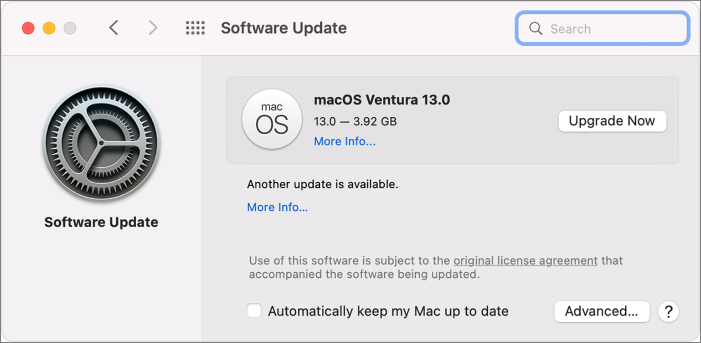
7. Melden Sie sich ab und bei iCloud an
Wenn alles andere fehlschlägt, versuchen Sie, sich von Ihrem iCloud-Konto abzumelden und dann erneut anzumelden. Diese Aktion setzt häufig die iCloud-Funktionen zurück und kann die Synchronisierung bei angehaltenem iCloud-Konto beenden.

Indem Sie diese Schritte befolgen, können Sie das Problem „Synchronisierung mit iCloud angehalten“ effektiv beheben und sicherstellen, dass Ihre Dateien auf allen Ihren Geräten zugänglich sind.
Beste iCloud-Alternativen, wenn die iCloud-Synchronisierung angehalten wurde – Andere Clouds und USB-Übertragungslösungen
Wenn Sie es satt haben, sich mit dem Problem der angehaltenen Nachrichtensynchronisierung mit iCloud herumzuschlagen, können Sie verschiedene andere Cloud-Speicheralternativen in Betracht ziehen.
Google Drive bietet 15 GB kostenlosen Speicherplatz und synchronisiert auch auf allen Geräten. Dropbox bietet zwar nur 2 GB kostenlosen Speicherplatz, ist aber für seine erweiterten Synchronisierungsfunktionen bekannt. Schließlich bietet Microsoft OneDrive 5 GB kostenlosen Speicherplatz und ist eng in Windows 10 und Office 365 integriert.
Zusätzlich zu Cloud-Speichertools können Sie auch eine zuverlässige USB-Übertragungslösung verwenden – EaseUS MobiMover . Tatsächlich ist keiner der Cloud-Dienste von Drittanbietern so praktisch oder benutzerfreundlich wie iCloud auf dem iPhone. Warum verzichten Sie dann nicht auf Cloud-Dienste und verwenden stattdessen ein Datenübertragungstool? Bei EaseUS MobiMover müssen Sie nicht für die Speicherung bezahlen, da es Dateien über ein USB-Kabel per Computer zwischen zwei Geräten überträgt.
Darüber hinaus können Sie mit dieser EaseUS -Software die spezifischen Datentypen auswählen, die Sie übertragen möchten. Auf diese Weise können Sie Unordnung vermeiden und Ihren Speicherplatz effektiver verwalten.
Kurz gesagt ist EaseUS MobiMover eine robuste und benutzerfreundliche Alternative zu iCloud. Es bietet überlegene Flexibilität, unbegrenzten Speicherplatz und eine zuverlässigere Datenübertragungslösung und ist damit die ideale Wahl für alle, die häufig mit unterbrochenen iCloud-Synchronisierungen zu tun haben.
Abschluss
Das Problem mit der Synchronisierung mit iCloud ist frustrierend. Aber zum Glück gibt es mehrere Möglichkeiten, die iCloud-Synchronisierung fortzusetzen, z. B. Speicherplatz freizugeben, eine stabile Internetverbindung sicherzustellen, den Systemstatus von iCloud zu überprüfen oder sich sogar bei Ihrem iCloud-Konto abzumelden und wieder anzumelden.
Alternativ kann auch die Verwendung einer zuverlässigen iCloud-Alternative wie EaseUS MobiMover eine USB-Übertragungslösung bieten, insbesondere wenn Sie häufig Dateien zwischen Ihren Apple-Geräten synchronisieren.
FAQ zur Unterbrechung der iCloud-Synchronisierung
1. Was passiert, wenn die iCloud-Synchronisierung pausiert wird?
Wenn die iCloud-Synchronisierung angehalten ist, werden Ihre Dateien und Daten nicht auf allen Ihren Geräten aktualisiert. Das bedeutet, dass Änderungen, die Sie auf einem Gerät vornehmen, z. B. einen neuen Kontakt hinzufügen oder eine Notiz aktualisieren, nicht auf Ihren anderen Geräten angezeigt werden. Sie können jedoch weiterhin auf die bereits synchronisierten Daten auf Ihren Geräten zugreifen.
2. Kann ich meine Apple-Geräte weiterhin verwenden, wenn die iCloud-Synchronisierung pausiert ist?
Ja, Sie können Ihre Apple-Geräte auch dann noch verwenden, wenn die Synchronisierung mit iCloud auf dem iPhone pausiert ist. Obwohl die Pause möglicherweise verhindert, dass Updates auf Ihren Geräten angezeigt werden, hindert sie Sie nicht daran, Ihr Gerät zu verwenden und Änderungen an Ihren Dateien vorzunehmen. Diese Änderungen werden jedoch erst auf Ihren Geräten angezeigt, wenn die Synchronisierung fortgesetzt wird.
3. Wie lange dauert es, bis iCloud die Synchronisierung nach einer Pause fortsetzt?
Wie lange es dauert, bis iCloud die Synchronisierung nach einer Unterbrechung wieder aufnimmt, hängt von der Ursache der Unterbrechung ab. Wenn es an einem Speichermangel liegt, wird die Synchronisierung wieder aufgenommen, sobald Sie Speicherplatz freigeben oder zusätzlichen Speicherplatz kaufen. Wenn es an einer instabilen Internetverbindung liegt, wird iCloud die Synchronisierung wieder aufnehmen, sobald eine stabile Verbindung wiederhergestellt ist. Wenn das Problem bei den Servern von Apple liegt, müssen Sie warten, bis Apple das Problem behebt.
Weitere Artikel & Tipps:
-
Notizen von iPhone 8 auf iPad synchronisieren
![author-Mako]() Mako / 2025-08-28
Mako / 2025-08-28 -
So übertragen Sie Dateien vom PC auf das iPhone über USB mit/ohne iTunes
![author-Maria]() Maria / 2025-08-28
Maria / 2025-08-28
-
Wie lange dauert der Smart Switch? [Antwortete]
![author-Maria]() Maria / 2025-08-28
Maria / 2025-08-28 -
Übertragen von Fotos vom iPhone zum iPhone mit Bluetooth
![author-Maria]() Maria / 2025-09-01
Maria / 2025-09-01

EaseUS MobiMover
- Transfer von iPhone zu iPhone
- Videos with per URL downloaden
- Daten auf iOS-Geräten verwalten
iPhone Daten übertragen
